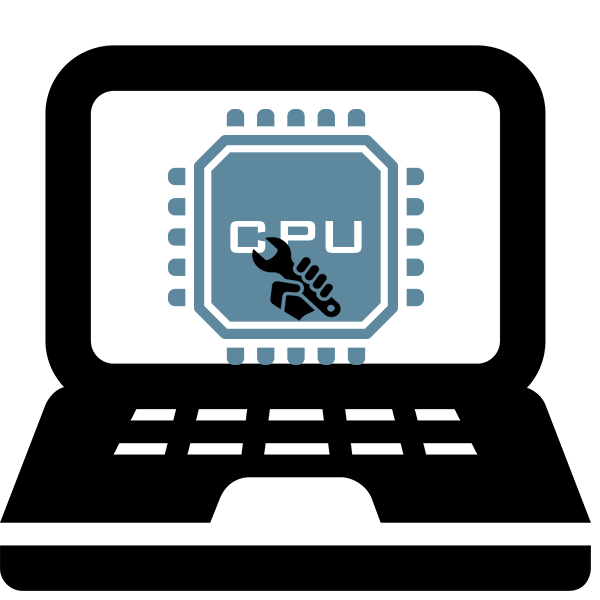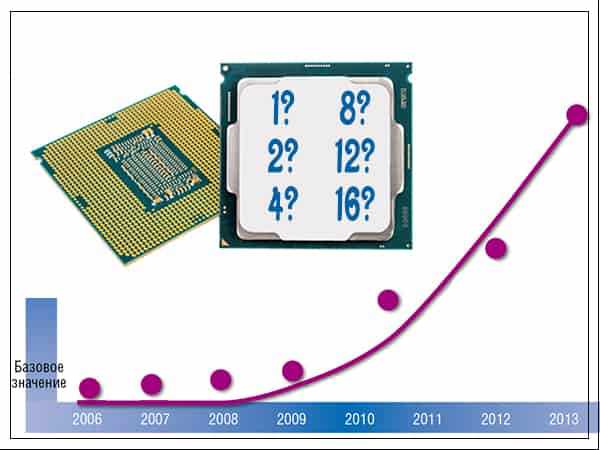Срок доставки товара в течении 1-3 дней !!!
|
|
Как выбрать материнскую плату — основные критерии. Таблица соответствия процессора и материнской платы
Выбор материнской платы. 4 основных критерия
Материнская (системная) плата — это основная комплектующая компьютера. На ней все строится. Выбор материнской платы представляет собой крайне приятную и легкую процедуру, если хотя бы иногда читать обзоры и следить за новостями компьютерного мира. Но, что делать если нет времени или желания читать обзоры, а сделать выбор необходимо. В таком случае можно положиться на менеджера магазина, но у него задача не выбрать вам оптимальную комплектующую, а продать то что нужно магазину. Это иногда оказываются совершенно разные вещи. Можно обратиться за помощью к другу, все-таки друг не посоветует абы что. Здесь есть следующие моменты. Во первых: вы отнимите время у друга, пока будете рассказывать, что вам необходимо от компьютера, что бы ему было легче сделать оптимальный выбор. Во вторых, у друга могут быть свои взгляды и критерии выбора системной платы и вы примите решение в соответствии с ними. Что в принципе не плохо, но что делать если нет друзей которые могли бы подсказать что и где купить. В таком случае вопрос о выборе материнской платы может стать проблемой. Эта статья переведет проблему в ранг вопросов которые приятно решать.
1. Выбор типа разъема процессора материнской платы
Разъем или «сокет» (socket) материнской платы и процессора должны совпадать. Это основное правило выбора, иначе у вас просто не получится собрать вашу систему
Выбор материнской платы осуществляется, скорее всего, после выбора процессора. В этом случае разъем (Soсket) уже определен и исключает возможность что то изменить. В этом разделе приведу сокеты под современные CPU и APU (APU=CPU+графическое ядро).
Фирма Intel изготавливает процессоры под следующие разъемы:
- 1155 — наиболее распространен. Поддерживает установку CPU 2-го и 3-го поколений. Для данного «сокета» доступны процессоры от слабеньких Celeron-нов до мощных Core i7.
- 2011 — «сокет» рассчитан на оверклокеров или людей которые выполняют тяжелые задачи. Позволяет устанавливать CPU Core i7 — 3800, 3900 и серверные Xeon. На данный момент самые быстрые системы собираются на этом сокете.
Фирма AMD изготавливает CPU и APU под следующие разъемы:
- AM3 — устаревший, но наиболее распространенный сокет. Устанавливаются процессоры Athlon II и Phenom II с технологическим процессом в 45 нм.
- AM3+ — следующая версия сокета АМ3. Под нее изготавливаются CPU с тех. процессом в 32 нм серии FX.
- FM1 и FM2 — разъем для APU A-Series содержащих встроенную графику. Тех.процесс 32 нм.
Если процессор уже выбран, то материнскую плату выбираем под соответствующий сокет. Если не выбран, то для обычных людей, которые не стремятся ставить рекордов производительности, рекомендую 1155. Под этот разъем Intel производит самые современные APU 3-го поколения по технологическому процессу 22 нм. Они отличаются высокой экономичностью и отличной производительностью, которая пока недостижима конкурентам. Если же вам требуется экстремальная производительность, то Socket 2011.
2. Выбираем чипсет системной платы
Чипсет — это набор микросхем, который отвечает за взаимодействие процессора с практически всеми встроенными и подключаемыми устройствами к материнской плате
Чипсеты охлаждаются с помощь радиаторов показанных на рисунке выше. Больше об охлаждении можно узнать из статьи Бесшумный компьютер своими руками. Следует обратить внимание что бы охлаждение было пассивным (без вентилятора), т.к. вентилятор добавляет шума и снижает надежность всей системы.
Рассмотрим современные чипсеты, на которые желательно ориентироваться при выборе материнских плат, Intel 7 серии:
- Н77, Z75, Z77 — потребительский сегмент
- Q77, Q75, B75 — корпоративный сегмент
- Z79 — для экстремальной производительности
Потребительский сегмент
Первое что стоит сказать, что чипсеты стали поддерживать USB 3.0 без посторонней помощи. Чипсет Н77 для материнских плат не позволяет разгонять процессор, зато в отличии от Z75 поддерживает Intel Smart Response Technology. Технология позволяет использовать SSD накопитель к качестве кэша к основному HDD (Как выбрать жесткий диск?).
Рассмотрим схему чипсета Intel Z77
Из рисунка выше видно, что CPU напрямую работает не только с памятью, но и с видеокартой (Как выбрать видеокарту?). Чипсет же обеспечивает вывод изображения независимо на 3 дисплея, поддержку 4 портов USB 3.0 и 10 портов USB 2.0. Также имеется поддержка встроенной сетевой карты, звуковой карты и 6 портов SATA, 2 из которых поддерживают стандарт SATA3 — 6 Gb/s.
Материнские платы с чипсетом Z77 могут иметь до 3 разъемов PCI-E, Z75 — до 2 и Н77 — 1. Соответственно если вы планируете использовать AMD CrossFireX или NVIDIA SLI, то это следует учитывать.
Как видно из таблицы разъем PCI не поддерживается.
Корпоративный сектор
Данные чипсеты поддерживают ряд функций управления vPro, ISM, SBA, iSIPP, и включена поддержка PCI.
Экстремальная производительность
Как ни странно, но есть поддержка PCI.
Коротко рассмотрели основные характеристики, на чем же остановить свой выбор.
Если вы не планируете разгон, это еще не значит, что рекомендуется выбрать H77. В процессорах встроено видеоядро, которое использует в качестве своей памяти оперативную. Напомню что официально CPU Sandy Bridge и Ivy Bridge поддерживают следующие частоты памяти 1333 МГц и 1600 МГц соответственно. Если повысить частоту ОЗУ (Z чипсеты), то встроенное видео также будет работать быстрее (Тест оперативной памяти). Это на случай если вы хотите обойтись встроенной графикой. Очень заманчиво выглядит чипсет Z77 позволяющий разгонять процессор и память + поддержка Intel Smart Response Technology.
3. Выбор форм-фактора материнской платы
На данный момент наиболее распространены приведенные на рисунке формфакторы материнских плат.
ATX — 305 × 244 мм — принят компанией Intel в 1995 году. Основной форм-фактор для полноразмерных плат. Предназначены для установки в корпуса MiniTower, FullTower.
XL-ATX — 345 × 262 мм — первая плата поддерживающая данный стандарт стала Gigabyte GA-890FXA-UD7 вышедшая 1 апреля 2010 года. Размеры данной платы позволяют установить до 10 плат расширения и требуют более объемных корпусов чем платы ATX.
MicroATX— 244 × 244 мм — принят фирмой Intel 1997 году. Сокращенный ATX имеет меньше слотов расширения
MiniITX — 170 × 170 мм — разработан компанией VIA в 2001 году. Часто в составе этих плат идет встроенный процессор с пассивным охлаждением. Благодаря чему можно собирать абсолютно бесшумные мини пк
CEB — 305 x 267мм — формфактор серверных материнских плат разработан в 2005 году корпорациями Intel, Dell, IBM и Silicon Graphics, Inc.
Выбор формфактора материнской платы определяется назначением компьютера. Если это рабочая станция, то можно выбирать и CEB или XL-ATX, если игровой компьютер — ATX и MicroATX, если хотите компактный компьютер — MiniITX.
4. Разъемы системной платы
Тут также как и в авто индустрии. Есть базовая версия, Версия с полной комплектацией и несколько промежуточных вариантов. Только здесь и полные комплектации, в зависимости от формфактора, могут различаться.
Рассмотрим базовый вариант
Тут следует продумать, что вы хотите подключать к своему компьютеру. Например внешний жесткий диск через eSATA. Следовательно необходимо искать вариант с этим разъемом или присмотреть внешнюю планку или карту расширения с соответствующим портом
Материнская плата ASUS P8Z77-M (базовый вариант)
Материнская плата ASUS P8Z77-I DELUXE (1-я полная комплектация)
Материнская плата ASUS Maximus V Formula (2-я полная комплектация)
Как видим, на вышеприведенных рисунках, производители делают самые разнообразные конфигурации как внешних так и внутренних разъемов. Таким образом материнскую плату можно выбрать практически на любой вкус.
Вывод
Как вы могли заметить по рисункам, мне нравится фирма ASUS. В один ряд с ней, как по качеству так и по известности, идут GIGABYTE и MSI. Есть и другие менее известные фирмы: ASRock, Biostar, Elitegroup. По качеству они скорее всего не отстают, но был прецедент с Elitegroup.
Подведем основные моменты выбора материнской платы.
- Определиться с процессором. Получим разъем платы (Socket)
- Определиться с чипсетом. Зависит от производительности: X79 — экстремальная, Z77 — выше среднего, Z75 — средняя, Н77 — достаточная. Если у вас процессор AMD с сокетом FM2 то A75 или A85X
- Определяемся с форм-фактором материнской платы. В зависимости от назначения компьютера. Либо это будет домашний или рабочий стационарный компьютер — MiniITX, либо рабочий или игровой компьютер — могут подойти формфакторы от MiniITX до XL-ATX и больше
- Определяемся с разъемами. Для меня важны видео DVI и HDMI + желательно eSATA.
Если у вас возникли какие либо вопросы обязательно задавайте их в комментариях, разберемся вместе. Благодарю за то, что поделились статьей в социальных сетях. Всего Вам Доброго!
С уважением, Антон Дьяченко
youpk.ru
характеристики и отличия разных производителей, способы определения
 В процессе апгрейда или при составлении конфигурации нового системного блока одним из главных факторов для его удачной сборки является правильно подобранные и совместимые между собой комплектующие. Для этого производители ввели определённые стандарты совместимости этих самых компонентов.
В процессе апгрейда или при составлении конфигурации нового системного блока одним из главных факторов для его удачной сборки является правильно подобранные и совместимые между собой комплектующие. Для этого производители ввели определённые стандарты совместимости этих самых компонентов.
Например, производя замену центрального процессора, существует другое обозначение (CPU), очень важно точно понимать, какой именно тип сокета он имеет и подойдёт ли он к разъёму на материнской плате персонального компьютера.
Что это такое
 Основной и очень важный параметр материнки – сокет центрального процессора (socket CPU). Это размещённое на основной плате компьютера гнездо, предназначенное для установки в него CPU. И прежде чем соединить эти компоненты в одну слаженную систему, нужно определить, совместимы ли они между собой или нет. Это как подключать вилку в розетку, если вилка американского стандарта, а розетка европейского, то они, естественно, не подойдут друг к другу, и прибор не заработает.
Основной и очень важный параметр материнки – сокет центрального процессора (socket CPU). Это размещённое на основной плате компьютера гнездо, предназначенное для установки в него CPU. И прежде чем соединить эти компоненты в одну слаженную систему, нужно определить, совместимы ли они между собой или нет. Это как подключать вилку в розетку, если вилка американского стандарта, а розетка европейского, то они, естественно, не подойдут друг к другу, и прибор не заработает.
Как правило, в торговых точках по продаже компьютерных комплектующих, в ценнике на витрине либо в прайсе, всегда указываются основные параметры процессора, который продаётся. Вот среди этих параметров и указан тип сокета, к которому, подходит данный процессор. Главное при покупке – учитывать именно эту первостепенную характеристику CPU.
Это важно потому что, устанавливая процессор в гнездо материнки, при неправильном выборе сокета он просто не ляжет на своё место. В существующем на сегодня огромном выборе разъёмов, есть разделение на два основных вида:
- Сокеты для центральных процессоров от производителя AMD.
- Сокеты, предназначенные для процессоров, произведённых компанией Intel.
Характеристики сокетов Intel и AMD
Далее, приводятся главные отличия различных стандартов производства процессорных сокетов от компании Intel и AMD:
- Физическими размерами socket.
- Способом соединения контактов сокета и процессора.
- Типом крепления охлаждающей системы процессорного кулера.
- Количеством гнёзд или контактных площадок.
 Способ соединения – здесь нет ничего сложного. На сокете имеются либо гнезда (как у AMD), в которые вставляются контакты процессора. Либо штырьки (как у Intel), на которые ложатся плоские контактные площадки CPU. Третьего варианта здесь нет.
Способ соединения – здесь нет ничего сложного. На сокете имеются либо гнезда (как у AMD), в которые вставляются контакты процессора. Либо штырьки (как у Intel), на которые ложатся плоские контактные площадки CPU. Третьего варианта здесь нет.
Количество гнёзд или штырьков – здесь вариантов множество, их число может составлять от 400 и до 2000, а может быть, и ещё больше. Определить этот параметр можно взглянув на маркировку сокета, в названии которого закодирована данная информация. К примеру, Intel Core i7-2600 под процессорный socket Intel LGA 1155 имеет как раз 1155 контактных площадок на своей поверхности. А аббревиатура LGA говорит о том, что процессор имеет плоские контакты, а сокет, напротив, состоит из 1155 штырьков.
Есть и другие характеристики, которые напрямую связаны с функционалом всей материнки и её производительностью. Наличие сокета определённого стандарта говорит ещё о том какие возможные параметры вложены в эту платформу и насколько современна данная материнка. Вот некоторые особенности, отличающие плату, построенную на определённом сокете и разработанном для него чипсете:
- Диапазон тактовых частот процессора, количество поддерживаемых ядер и скорость обмена данными.
- Присутствие на материнке контроллеров, расширяющих функционал платы.
- Поддержкой или наличием встроенного графического адаптера в материнскую плату либо главный процессор.
Как определить сокет у процессора
Основным компонентом, который выполняет главную задачу в работе компьютера, является CPU. И если он выходит из строя, то ничего не остаётся, как только поменять его на подобный по разъёму и характеристикам аналог. Вот тут и возникает задача по определению типа сокета. Есть множество вариантов это выяснить, и вот три основных и доступных.
По производителю и модели
Нетрудный метод с использованием доступа к Всемирной паутине (т. е., через интернет). Все необходимые данные о продукции, выпущенной той или иной компанией по производству материнских плат, имеются на официальных сайтах производителей. Информация никуда не прячется и может быть изучена, любым человеком. Стоит только вбить в поисковую строку нужные для этого данные.
Вот примерная последовательность действий:
 Узнайте и введите в поиск наименование компании, которая изготовила материнскую плату.
Узнайте и введите в поиск наименование компании, которая изготовила материнскую плату.- Откройте сайт, официально представляющий производителя. В том случае, когда по каким-то причинам, сайт не открывается, то можно обратиться на сайт торговой компании, в которой вы приобрели компьютер.
- Проведите поиск той модели материнки, которую имеете, в разделах продукции компании. Или воспользуйтесь специальным поиском по сайту.
- Найдя, перейдите на страницу, описывающую характеристики платы, и обратите внимание, на место где указывается тип сокета. Вот и все, ничего сложного.
Через Speccy
- Скачайте и проинсталлируйте приложение Aida64 либо Speccy на свой компьютер. Далее, рассмотрим второй вариант. Откройте программу Speccy. И найдите в ней раздел с параметрами CPU, он должен называться «Центральный процессор».
- Далее, в выбранном разделе отыщите строку с наименованием «Конструктив» и ознакомьтесь с его содержимым. Именно здесь и будет указан тип сокета процессора.
- Примерно такие же действия, нужно будет выполнить при использовании программы Aida64. Раздел «Компьютер», подраздел DMI, далее в подразделе «Процессор», ищем строку со словом Socket.
В документации
 Этот метод самый лёгкий, но требует наличие документации приложенной к системному блоку при покупке. Среди множества инструкций к материнской плате, процессору, видеоадаптеру и другим комплектующим, из которых собран компьютер, подойдут те, что предназначены для CPU и материнки. Внимательно перелистайте весь мануал и отыщите в нём слова: разъем, тип сокета (socket). Вот именно там и должна быть информация о стандарте сокета материнской платы либо процессора.
Этот метод самый лёгкий, но требует наличие документации приложенной к системному блоку при покупке. Среди множества инструкций к материнской плате, процессору, видеоадаптеру и другим комплектующим, из которых собран компьютер, подойдут те, что предназначены для CPU и материнки. Внимательно перелистайте весь мануал и отыщите в нём слова: разъем, тип сокета (socket). Вот именно там и должна быть информация о стандарте сокета материнской платы либо процессора.
Персональный компьютер – вещь не дешёвая, а в некоторых вариантах исполнения даже может стоить как старенький подержанный автомобиль. И менять его очень часто – дело довольно невыгодное. Даже солидные и успешные компании делают это относительно редко. Но, несмотря на это, временами все же приходится проводить апгрейд и ускорять вычислительные способности любого компьютера.
Для этого и приходится разбирать старое «железо» и выяснять информацию о тех или иных характеристиках и параметрах. Однако нужно учитывать и свои способности к подобным процедурам. Тут, как в народе говорят: «не можешь – не берись». И если присутствует неуверенность в успехе такого мероприятия, то лучше тогда обратится в специальные сервисные центры или к отдельным опытным мастерам.
komp.guru
Правильный выбор материнской платы. Особенности параметров
Материнская плата является основным связывающим звеном в рамках системного блока компьютера.
Именно поэтому очень важно при покупке уметь выделить из большого ассортимента материнских плат именно ту, которая подходит под ваши задачи и удовлетворит все ваши требования. В данной статье мы в общих чертах рассмотрим основные пункты, на которые стоит обращать внимание при выборе материнской платы.

Для удобства и быстрого перехода приведено краткое содержание:
Чтобы лучше ориентироваться в основных компонентах и в дальнейшем визуализировать для себя непосредственно то, что мы будем выбирать – предлагаю ознакомиться с раскладкой элементов материнской платы на конкретном примере. Для образца мы взяли весьма оригинальную материнскую плату Sapphire Pure Z77K (оригинальную, потому что Sapphire), которая к тому же является ориентированной на рынок оверклокинга. На самом деле, для задачи наглядного рассмотрения основных элементов материнской платы, абсолютно не имеет значения ни модель, ни позиционирование. Поэтому переходим к рассмотрению данной системной платы:

Нажмите на картинку для увеличения
Здесь цифрами выделены основные компоненты, но и затронуты некоторые довольно специфические элементы присущие только разгонным материнским платам.
(1) Сокет процессора – один из основных элементов материнской платы. В сокет устанавливается процессор и очень важно, чтобы сокет процессора на который он ориентирован, был совместим с сокетом на материнской плате.
Под номером (0) был указан «двойной» радиатор, который отвечает за охлаждение элементов преобразователей питания процессора, встроенного графического ядра и CPU VTT. Подобные радиаторы зачастую встречаются только в материнских платах для оверклокинга. Обычные материнские платы поставляются без этого охлаждающего элемента.
(2) Слоты PCI-Express. На печатной плате данной материнской платы мы наблюдаем 3 слота PCI-Express X16 версии 3.0, эти разъёмы предназначены для установки видеокарт (либо одной, либо нескольких в режимах SLI и Cross Fire). Сюда же можно отнести и номер (3) – это также слот PCI-Express x16, но уже более старой версии 2.0. Между слотами PCI-E X16, под номером (14) размещены слоты PCI-E X1. Эти разъёмы расширения предназначены для установки устройств, не требующих большой пропускной способности шины; им вполне достаточно одной линии X1. К таким устройствам можно отнести ТВ-тюнеры, аудио и сетевые карты, различные контроллеры и многие другие.
Под номером (4) у нас указан чипсет (в данном случае Intel Z77), который скрывается под охлаждающим его радиатором. Набор системной логики содержит в себе различные контроллеры и является связывающим звеном, между управлением частью компонентов и процессором.
(5) Разъёмы для установки оперативной памяти DDR3. Эти разъёмы окрашены в чёрный и синий цвета, для установки модулей памяти в двухканальном режиме работы, что позволяет немного увеличить эффективность их работы.
(6) Батарейка CMOS-памяти. Данная батарейка питает микросхему CMOS-памяти BIOS, чтобы та не теряла свои настройки после выключения компьютера.
(8), (12) 24-pin и 8-pin разъёмы соответственно. 24-pin – это основной 24-х контактный разъём питания, через который запитано большинство компонентов материнской платы.
Под номером (9) и (10) указаны разъёмы SATA 3 (6 Гбит/c) и SATA 2 соответственно. Они вынесены на край материнской платы и выполнены в стиле разъёмов материнских плат для оверклокинга (подключение устройств сбоку для открытых стендов). Интерфейс SATA служит для подключения жёстких дисков, SSD-накопителей и приводов. В обычных материнских платах они развернуты фронтально и смещены ближе к центру, что позволяет удобно использовать их в рамках системного блока «не разгонных» систем.
Под номером (11) был обозначен довольно специфический элемент, который встречается только в материнских платах для энтузиастов – это индикатор POST-кодов. Также он отображает температуру процессора, но любит немного приврать.
(13) Задняя панель материнской платы с внешними разъёмами. В разъёмы на этой панели подключаются разнообразные периферийные устройства, такие как мышь, клавиатура, колонки, наушники, а также многие другие.Теперь когда мы прошлись по раскладке компонентов на материнской плате, можно переходить к рассмотрению отдельных блоков и параметров для выбора материнской платы. Так как данная статья является вводной, то все будет описано вкратце и уже гораздо глубже рассмотрено в отдельных статьях. Итак, поехали.
Производитель материнской платы не является очень важным фактором при выборе. Здесь абсолютно идентичная ситуацию, как и с выбором производителя для видеокарты – все хороши и вопрос здесь скорее «религиозный» – кто во что верит. Поэтому можно смело выбирать из всех не «no name» производителей таких как Asus, Biostar, ASRock, Gigabyte, Intel и MSI. Даже материнская плата от неизвестного, на рынке материнских плат, Sapphire, которую мы взяли для рассмотрения основных компонентов – представляет собой хороший образец. Возможно, у некоторых плат раскладка не очень удобная, возможно у какого-то производителя комплект поставки не очень обширный, а у кого-то может быть коробка не такая яркая как хотелось бы – но все же, все это не дает нам права вычленить кого-то одного, как безупречного лидера и ответить на вопрос: какая материнская плата лучше в рамках оценки производителя.

Все материнские платы, в конечном итоге, будут комплектоваться одними и теми же чипсетами от AMD и Intel, и будут функционально схожи. Единственное, перед покупкой советую пересмотреть обзоры материнских плат и отзывы пользователей, дабы не нарваться на модель с неудачным охлаждением, или чем-то еще. На выборе производителей материнских плат долго задерживаться не будем, а лучше будем двигаться дальше.
Изначально правильный выбор форм-фактора, избавит вас, в будущем от множества проблем. На данный момент наиболее популярными форм-факторами материнских плат, являются ATX и его урезанный вариант – Micro-ATX.
Очень важен тот факт, что форм-фактором определяется дальнейшая расширяемость системы. Форм-фактор Micro-ATX обычно оснащен меньшим количеством слотов расширений PCI и PCI-E под видеокарты и дополнительные устройства. Также, зачастую, такие материнские платы имеют в своем распоряжении всего два разъёма для установки модулей памяти, что значительно ограничивает наращивание оперативной памяти, как количественно, так и относительно вопросов связанных с удобством. Но главное преимущество у Micro-ATX кроется в цене. Выходя из описания этих двух стандартов, можно утверждать, что Micro-ATX позиционируется как бюджетное решение для компактных офисных и домашних систем.

Немаловажным является размер, который как раз вытекает из форм-фактора. Платы ATX гораздо габаритнее, нежели их «Micro-братья», поэтому следует учитывать размеры корпуса в соотношении с размером материнской платы.
Более подробно относительно форм-факторов и их особенностей будет описано в отдельной статье.
После того как вы определились с процессором, начинается подбор материнской платы. И первым фактором выбора должен быть именно сокет, который обеспечивает совместимость процессора и материнской платы. То есть если был выбран процессор Intel с сокетом LGA 1155, то и материнская плата должна быть с сокетом LGA 1155. Список поддерживаемых сокетов и процессоров, можно найти на сайте производителя материнской платы.
Более подробно с современными разъёмами для процессоров вы можете ознакомиться в статье: сокет процессора.
Чипсет является связывающим звеном взаимодействия всей системы. Именно чипсетом во многом определяются возможности материнкой платы. Чипсет – это изначально «набор чипов» системной логики, которая состоит из северного и южного моста, но сейчас с этим не все так однозначно.
На сегодняшний день пользуются популярностью последние чипсеты 7- ой серии от Intel и 900-ой серии от АМД, также к ним примыкается Nvidia, но ассортимент в сфере чипсетов там довольно мал.
Чипсеты седьмой серии Intel такие как Z77, H77, B75 и другие, немного исказили понятие «чипсет», ибо состоят они не из нескольких чипов, а только из северного моста. Это ни как не урезает функционал материнской платы, ведь часть контроллеров просто была переведена в распоряжение процессору. К таким контроллерам можно отнести контроллер шины PCI-Express 3.0 и контроллер памяти DDR3. Северному мосту отдали управление USB, SATA, PCI-Express и т.д. Что к чему привязано и по каким шинам, четко видно на блок-схеме чипсета Z77:
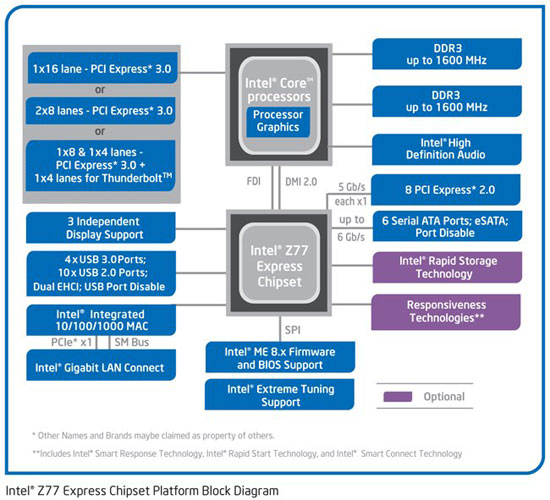
Индексы Z, H, B – означают позиционирование того, или иного чипсета для разных сегментов рынка. Z77 был отнесен к чипсетам для любителей разгона. H77 – это обычный мейнстрим-чипсет с расширенным функционалом. B75 – это немного подрезанный по части возможностей H77, но для бюджетных и офисных систем. Существуют и другие буквенные индексы, но на них мы не будем подробно останавливаться.
Чипсеты от AMD продолжают традицию чипсетов на две микросхемы и последняя 900-ая серия этому не исключение. Материнские платы с этим набором системной логики комплектуются северными мостами 990FX, 990X 970, а также южным мостом SB950.

При выборе северного моста для материнской платы AMD следует также отталкиваться от его возможностей.
990FX – это северный мост, который рассчитан на рынок энтузиастов. Главной диковинкой чипсета с этим северным мостом, является поддержка 42-линий PCI-Express. Поэтому на 32 отведенных для видеоадаптеров линиях, можно подключить до 4-ых видеокарт в связке Cross Fire. Из этого делаем вывод, что единицам пользователей нужны такие возможности, поэтому функционал материнских плат с данным чипсетом для большинства пользователей будет избыточен.
990X и 970 – немного урезанные по возможностям версии. Главное отличие опять же, в линиях PCI-Express. Оба этих северных моста поддерживают по 26 линий, но бедой это вряд ли для кого-то станет. Стоит отметить, что у 970 нету поддержки SLI и Cross Fire, в результате чего он будет не интересен пользователям, которые планируют объединять в системе более одной видеокарты, но из-за своей приемлемой цены, 970-ый будет очень вкусно выглядеть для широкой аудитории пользователей ограничивающихся одной видеокартой.
Более подробно о возможностях чипсетов AMD и Intel будет рассказано в отдельной статье.
Количество разъёмов для установки памяти и слотов расширения PCI-Express является немаловажным фактором при выборе материнской платы. Как мы уже говорили выше, количество этих самых разъёмов зачастую определяется именно форм-фактором. Поэтому если рассчитываете серьёзно и удобно масштабировать объёмы оперативной памяти, то лучше присматриваться к материнским платам с 4 и 6 разъёмами для установки ОЗУ. Это касается и слотов PCI-Express: глупо брать материнскую плату форм-фактора Micro-ATX, если вы рассчитываете на установку трёх видеокарт в SLI или Cross Fire.
Также, очень важно обращать внимание на тип оперативной памяти, который поддерживает материнская плата. Сейчас еще можно встретить в продаже материнские платы с поддерживаемым типом памяти DDR2. При сборке новой системы с нуля, лучше не возвращаться в прошлое и взять материнскую плату с типом памяти DDR3.
Версия шины PCI-Express не является важным фактором, поэтому не стоит так уж гнаться за поддержкой PCI-Express 3.0. Для современных видеокарт вполне хватит версии 2.0. Да и обратную совместимость различных версий этого интерфейса никто не отменял.
Достаточно важным является наличие тех или иных разъёмов на задней панели материнской платы. Также важно их количество. Если взять во внимание порты USB, то их должно быть, скажем так, – не мало, так как туда, в большинстве случаев, подключается мышь, клавиатура, веб-камера, принтер, сканер и большое множество других устройств.

Следует обратить внимание на аудио разъёмы интегрированной звуковой карты: их может быть либо три, либо шесть. Три разъёма достаточно для стандартной схемы: микрофон, наушники и сабвуфер. Если же вы планируете использовать многоканальную акустику, то вам необходимо смотреть в сторону материнских плат с 6-ю разъёмами. Но даже если вы на данный момент не планируете приобретение такой акустики, то разъёмы не помешают, а на будущее могут очень пригодится. А для офисных и бюджетных систем 3 аудио разъёма хватит с головой.
В дополнение может пригодиться два LAN-разъёма, для этого на плате должны быть распаяны два сетевых контроллера. Но для большинства пользователей одного сетевого разъёма будет предостаточно.
К дополнительным возможностям можно отнести функционал, который не является востребованным для среднестатистического пользователя, но для некоторых может быть очень полезен:
- ESATA – это интерфейс для подключения съемных дисков, присутствует далеко не во всех материнских платах и для владельцев внешних накопителей, может стать очень полезной фишкой.
- Модуль Wi-Fi и Bluetooth – интегрированные модули беспроводной сети и передачи данных, могут существенно повысить функциональность материнской платы.
- Thunderbolt – новый интерфейс для подключения периферийных устройств и обеспечивающий передачу данных на скорости до 10 Гб/сек, что в 20 раз быстрее, нежели популярный сейчас USB 2.0, и в 2 раза быстрее, чем USB 3.0.
Очень специфический интерфейс, который на сегодняшний день понадобится единицам, но в будущем обещает обрести большую популярность.

- Сюда же можно отнести специальные кнопки и индикаторы на материнских платах для оверклокинга. Также это могут быть различные фирменные элементы и технологии от производителя.
Выбор материнской платы не такая уж и простая задача. Необходимо на основании всех параметров подобрать такой вариант, который будет удовлетворителен как в функциональном плане, так и в плане стоимости. Нужно уметь поймать ту тонкую грань соотношения «цена/производительность». Следует помнить, что здесь все очень индивидуально и лучшая материнская плата для вашего товарища, возможно, окажется худшим вариантом для ваших потребностей.
Но если ориентироваться в базовых параметрах и подходить к вопросу комплексно, то выбор будет правильный и полностью удовлетворит все ваши ожидания.
P.S. Постараемся ответить на ваши вопросы вида «какую материнскую плату купить?», «какая материнская плата лучше?» и т.д., в комментариях к статье или же на нашем форуме.
Спасибо за внимание. Удачного выбора!
we-it.net
Терминология - Socket (сокет) - AlterBit.ru
Socket (сокет) - это специальный разъем для установки процессора. Представляет собой гнездо или специальный щелевой разъем, в который устанавливается центральный процессор.
Данный разъем очень выгоден в использовании, поскольку успешно заменяет обыкновенное «припаивание» процессора к материнской плате. Эта схема позволяет производить замену процессора в целях его модернизации, либо же ремонта. Кроме того, это существенно снижает стоимость самой материнской платы.
Каждому типу разъема соответствует определенный тип процессора.
Таблица соответствия сокетов и процессоров
|
Сокет |
Процессоры Intel |
|
BGA437 |
Intel Atom (интегрированный) |
|
LGA771 |
Xeon |
|
LGA775 |
Pentium 4, Pentium 4 EE, Pentium EE, Celeron D, Pentium D, Core 2 Duo, Core 2 Quad, Core 2 Extreme |
|
LGA1155 |
Core i3, Core i5, Core i7 с 4-значными индексами, Xeon-E3, Pentium (G6xx, G8xx) |
|
LGA1156 |
Core i3, Core i5, Core i7 (8xx), Xeon (L34xx, X34xx), Celeron (G1xxx, G6xxx) |
|
LGA1366 |
Core i7 (9xx), Intel Xeon (35xx, 36xx, 55xx, 56xx) |
|
LGA2011 |
Core i7 Sandy Bridge-E, Xeon Sandy Bridge-EP |
|
S478 |
Pentium 4, Pentium 4 EE, Celeron, Celeron D |
|
S479 |
Pentium M, Celeron M |
|
S604 |
Xeon |
|
S603 |
Xeon MP Gallatin |
|
Сокет |
Процессоры AMD |
|
AM2 |
Athlon 64, Athlon 64 X2, Sempron, поддерживает DDR2 SDRAM |
|
AM2+ |
Athlon 64 X2, Phenom, Athlon II, Phenom II |
|
AM3 |
Athlon II, Phenom II |
|
AM3+ |
Серия FX |
|
FM1 |
Athlon II Llano, A4, A6, A8 |
|
C32 |
Opteron серии 4000 |
|
G34 |
Opteron |
|
S1207 (Socket F) |
Opteron |
|
S462 |
Athlon, Athlon XP, Sempron, Duron |
|
S754 |
Athlon 64, Sempron |
|
S939 |
Athlon 64 |
|
S940 |
Opteron |
www.alterbit.ru
Как правильно выбрать хорошую игровую материнскую плату
Материнская плата — это основа компьютера, которая связывает остальные элементы — процессор, память, устройства ввода-вывода и так далее. К выбору системной платы нужно подойти с достаточной внимательностью — от вашего выбора будет зависеть конфигурация всего компьютера, а также стабильность и продолжительность его работы. В этой статье мы рассмотрим, как выбрать материнскую плату, на что обращать внимание при выборе материнской платы, по каким критериям они различаются между собой, а также рассмотрим конкретные модели этих устройств в качестве примера.
Материнская плата и процессор
Первостепенным критерием выбора материнской платы будет ее совместимость с процессорами — существует большое количество процессоров с различными конфигурациями, мощностями и архитектурой, и для различных линеек процессоров необходимы различные материнские платы.
Как мы знаем, в области производства процессоров на рынке лидируют две компании — AMD и Intel. Их процессоры несовместимы между собой.
Прежде всего, подберите сокет. Сокет — это тип разъема, использующегося для соединения процессора и платы.
Процессоры фирмы AMD имеют сокеты AM и FM. Под сокеты AM выпускаются процессоры линеек Athlon и FX, а FM-сокеты предоставлены процессорами линейки A — прочие модели мы рассматривать не будем по причине неактуальности.
Процессоры от Intel выпускаются под различные модификации сокета LGA.
Тип необходимого сокета можно узнать из описания самого процессора. Процессор и материнскую плату подбирают одновременно, друг под друга.
Подберите частоту шины. Это общая пропускная способность, при этом частота шины должна подходить под процессор.

Чипсет
Это набор микросхем, связывающий все устройства. От него зависит поддержка тех или иных технологий, наличие различных функций и общие характеристики платы. Актуальны чипсеты от ATI, Nvidia, AMD и Intel. Для Intel-овских процессоров можно взять чипсеты H77/87 — средний ценовой уровень, или Z87/77 — более «продвинутый», ачтобы собрать игровую машину с мощной конфигурацией, подойдут чипсеты линейки X.
Под процессоры AMD актуальны чипсеты 970, 990X/FX — для сокета AM3+, для сокета FM2+ — чипсет A88.
Слоты памяти
От памяти сильно зависит производительность компьютера. Материнская плата должна поддерживать необходимое для вас количество памяти — лучше, если она будет оснащена 4 или даже 8 слотами памяти. Самый актуальный тип оперативной памяти — DDR3, прошлые давно устарели, а новая память DDR4 пока еще дорога и на рынке встречается редко.
PCI слоты
К этим слотам подключаются различные дополнительные модули, такие как видеокарты, звуковые карты, сетевые адаптеры, ТВ-тюнеры, адаптеры беспроводной передачи данных и так далее.
Соответственно, максимальное количество дополнительных устройств зависит от количества слотов.
Особое внимание обратите на слоты PCI-E x16 — к ним будет подключаться видеокарта. Если вы планируете использовать несколько видеокарт сразу, чтобы собрать мощную игровую конфигурацию, материнская плата должна обладать несколькими слотами и, при необходимости, поддерживать режимы параллельной работы SLI/Crossfire.

Разъемы для периферии
Перед тем как выбрать материнскую плату, рассмотрим разъемы, которая она может содержать.
Для подключения к плате жесткого диска используются разъемы SATA. Современные разъемы SATA обеспечивают скорость передачи данных до 6 Гб/с. Максимально возможное количество подключенных жестких дисков зависит от количества соответствующих слотов.
Обратите внимание на количество разъемов USB. Посредством их помощью к компьютеру подключаются всевозможные дополнительные устройства — мышки, флэш-накопители, клавиатуры, мобильные телефоны, принтеры, модемы, съемные жесткие диски и так далее. Для того, чтобы иметь возможность одновременно использовать определенное количество таких устройств, необходимо иметь соответствующее количество портов USB.
Наиболее актуален интерфейс USB 3.0 — этот стандарт позволяет достичь намного большей пропускной способности, чем его предшественник. Как правило, материнские платы комплектуются разъемами обоих типов.
Какую материнскую плату выбрать по этим критериям? Советуем выбирать материнские платы, оснащенные высокоскоростными 6 Гб/с разъемами SATA — особенно это актуально для современных SSD-накопителей, которым необходима максимальная пропускная способность. Берите плату, которая имеет не менее 2 (а лучше 4) разъемов USB3.0.
Звуковая карта
Материнская плата практически всегда оснащена встроенным звуковым контроллером. От его работы будет зависеть качество звука. Если вы «аудиофил» — будет лучше подключить отдельную звуковую карту с необходимыми характеристиками, рядовому же пользователю подойдет любая встроенная — о ее качестве можно судить, по отзывам потребителей.
Охлаждение
Для нормальной работы компьютера необходимо охлаждение всех его элементов. В частности, на платах устанавливается система охлаждения чипсетов — чем холоднее будет чипсет, тем лучше будет работать компьютер в целом. Часто материнские платы выходят из строя по таким причинам, как вздутие конденсаторов или перегрев каких-либо деталей, что, в свою очередь, является следствием плохо реализованной системы охлаждения.
Дополнительные возможности
Перед тем как выбрать материнскую плату, рассмотрим дополнительные возможности, которая она может содержать.
Вентиляторы. Каждая материнская плата оснащается разъемами для кулеров, чтобы обеспечить надежное и хорошее охлаждение всех комплектующих компьютера в системном блоке. Количество мест для размещения вентиляторов должно обеспечивать возможность установки системы охлаждения, обеспечивающей нормальную работу выбранной вами конфигурации ПК.
Сетевая карта. Как правило, она встраивается в материнскую плату и обеспечивает подключение к Интернету. Будет лучше, если ваша сетевая карта будет поддерживать скорость в 1 Гб/с, поскольку скорости передачи данных непрерывно растут, и такая карта будет актуальной достаточно долго.
Адаптер WiFi. Некоторые карты обладают встроенными адаптерами, что избавит от необходимости подключать адаптер отдельно. Помимо этого, многие карты оснащены и адаптерами Bluetooth.
Фирмы, производящие материнские платы
Сейчас самыми популярными производителями являются MSI, Gigabyte, Intel и Asus.
Хорошо зарекомендовали себя платы от Asus, которые отличаются достаточно низкой ценой и стабильной работой. Также, исходя из низкой стоимости, можно порекомендовать платы от Gigabyte. В принципе, производитель не так важен — сейчас все они производят технику с достаточным уровнем качества.
В качестве конкретных примеров для процессоров от Intel можно назвать плату Asus Maximus IV или V.
С процессорами AMD неплохо зарекомендовали себя платы Asus M5A88-V или M5A78L-M.
Заключение
Мы рассмотрели, как выбрать материнскую плату, выявили различия материнских плат между собой и критерии выбора. Надеемся, что эта информация поможет вам подобрать хорошую плату и собрать ПК, который будет полностью устраивать вас по всем характеристикам — ведь теперь вы знаете, какую материнскую плату выбрать.
И напоследок видео, как сделать правильный выбор материнской платы:
Похожие записи
Запись имеет метки: компьютерная техника материнская плата
vybortech.ru